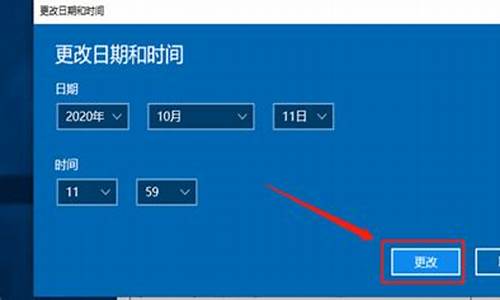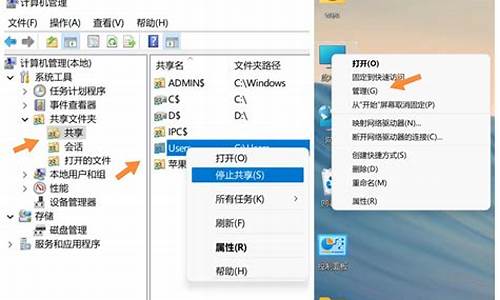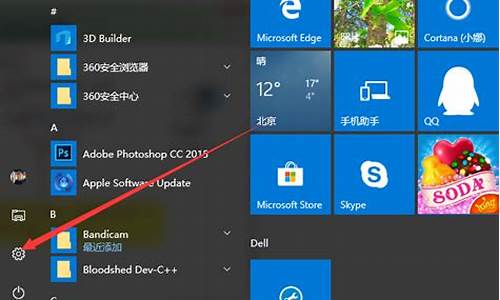用u盘怎么备份电脑系统_用u盘怎么备份电脑系统数据
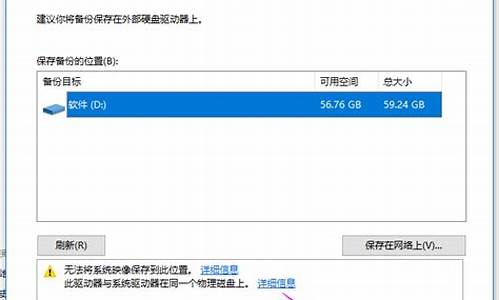
操作步骤如下:
1、设置好BIOS,从U盘PE启动,进入U盘PE。
2、进入GHOST界面以后,(由于在DOS下操作,所以只能使用键盘进行操作)按回车键,进入下一个操作界面。
3、使用键盘上的方向键依次选择“Local”(本机) - 弹出选项继续选择“Partition”(分区) - 再弹出选项再继续选择“To Image”(到镜像),然后按回车键。
4、按下回车键以后首次显示的是第一个硬盘的信息,如果电脑有两个硬盘的话,那么现在显示的就是两个硬盘的详细信息,不过通常情况下都只有一个硬盘,选中后按下回车键进入下一个操作界面。
5、选择需要备份的分区,一般情况下系统都是安装到C盘的,也就是系统盘,选择第一个系统盘,选定需要备份的分区以后按下回车键确定,再按“TAB”键再次按回车键确定,按回车键就表示已经选定了备份的磁盘为选中的磁盘,最后再一次按下回车键,进入到下一个操作界面。
6、现在需要输入备份GHO文件的名称,操作流程:按“TAB”键选定到下面的第一个输入框内,在输入框内输入备份文件的名称(不能使用中文,也输入不了中文),输入后按回车键,输入的是“windows”。备份出来的文件也就会是“windows.GHO”,接下来继续进入到下一个操作界面。
7、选择压缩的模式,一共有三个选择,No表示不压缩,备份速度最快,备份出来的文件也最大!Fast表示适量压缩,备份速度适中,备份出来的文件也适中!High表示高压缩,备份的速度最慢,不过备份出来的文件最小。可以按照自己所需进行选择,选择的方法:按TAB键或者按左右方向键进行选择,选择好以后按回车键进入下一个操作界面。
8、接下来出现一个提示选择窗口,提示是否开始备份系统,选择YES或者NO,现在选择YES,表示确定开始备份,选NO则不备份!选择好以后按下回车键,接下来就进入GHOST备份的界面了。
9、此时进入到了GHOST备份的界面,也就是一个进度条的,此时不要做其他操作,以免造成备份系统失败,耐心等待进度条100%后。当进度条到100%后就继续进入下一个界面。
10、备份完成后会出现一个提示,表示已经备份完成,按回车键退出即可。
声明:本站所有文章资源内容,如无特殊说明或标注,均为采集网络资源。如若本站内容侵犯了原著者的合法权益,可联系本站删除。